Win7使用日記本功能編寫數學公式的方法
更新日期:2024-03-21 02:11:02
來源:投稿
win7系統內置一款“數學輸入面板”工具,很少人知曉,此功能讓數學公式的使用變得更為方便、簡單。一般人們習慣于在Word中調用公式編輯器進行輸入,但操作步驟有點繁瑣,為提高編寫數學公式效率,我們可以試用日記本,操作簡單。感興趣的一起往下學習操作。
具體方法如下:
1、Windows日記本是win7中自帶的一款非常有趣的小工具,可以寫日記、玩涂鴉,但卻很隱蔽。
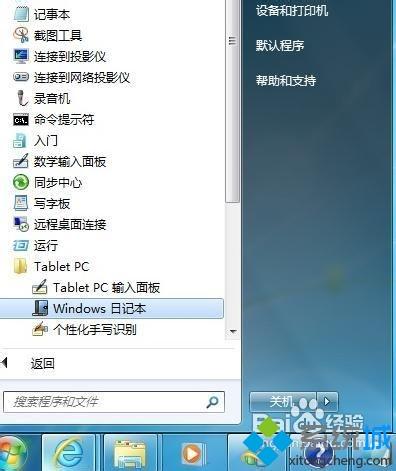
2、首先,需要運行Windows日記本,可以點擊開始菜單中“運行”程序,在其中輸入“journal”命令即可打開;也可以在開始菜單中,點擊“Tablet PC”欄目中的“Windows日記本”來運行。
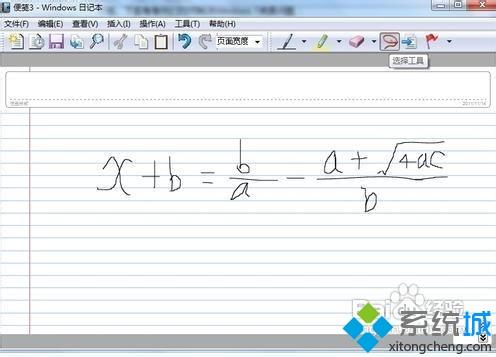
3、接著,在Windows日記本便箋窗口,利用鼠標手寫輸入需要編寫的數學式子。輸入完成后,利用選取工具選取剛剛所編寫的數學式子。選取時,需要注意的是,需要將所寫的數學公式全部包含在選取范圍內,這樣便于選取完整。
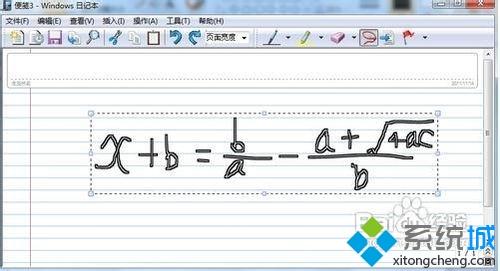
4、接著運行數學輸入面板,將在Windows日記本窗口中選取的數學公式拖至數學輸入面板輸入區域,即可在數學輸入面板中識別并顯示該數學公式。當然,有時,數學輸入面板難免有識別顯示不足之處,有時會出現上部顯示錯誤的情況。這時,可以利用數學輸入面板的選取修正功能。
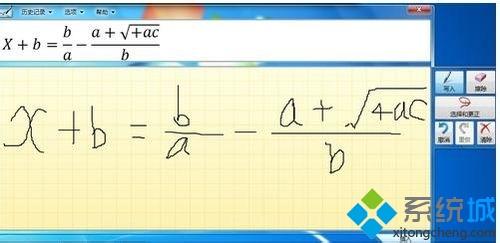
5、點擊數學輸入面板右側的“選擇和更正”,在輸入區域選取顯示有錯誤的部分,即可彈出相應的修正選項,從中選取正確的顯示內容,還可以重新輸入內容,即可成功修正公式顯示錯誤問題,非常方便。
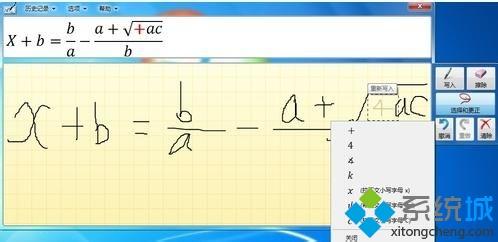
6、經過修正后的正確的數學式子,還可以點擊數學輸入面板下方的“插入”,可放置識別的數學表達式的程序中。
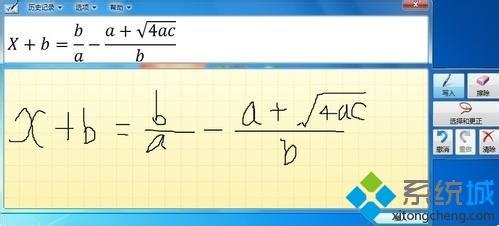
7、值得一提的是,數學輸入面板還具有查詢編寫數學公式的記錄,點擊“歷史記錄”即可顯示已經編寫識別正確的數學公式。用戶需要使用某一公式時,在歷史記錄中點擊該公式,即可在數學輸入面板顯示和使用。
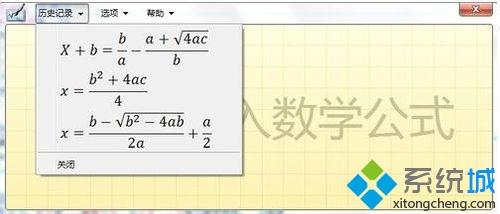
數學是一門特別首要的學科,如果不清楚如何在win7系統編寫數學公式,那么可以使用日記本功能,操作簡單又便捷!希望能夠幫助到大家。
- monterey12.1正式版無法檢測更新詳情0次
- zui13更新計劃詳細介紹0次
- 優麒麟u盤安裝詳細教程0次
- 優麒麟和銀河麒麟區別詳細介紹0次
- monterey屏幕鏡像使用教程0次
- monterey關閉sip教程0次
- 優麒麟操作系統詳細評測0次
- monterey支持多設備互動嗎詳情0次
- 優麒麟中文設置教程0次
- monterey和bigsur區別詳細介紹0次
周
月










